Adobe lightroom что это
Adobe Lightroom — новая разработка корпорации Adobe, предназначенная для организации работы с цифровыми негативами — теми файлами, что фотограф получает с помощью фотоаппарата. Помимо формата RAW (или, что будет корректней — RAW-файлов разнообразных форматов, — ведь у каждого производителя собственное мнение относительно его устройства, а DNG слишком долго стоит на запасном пути), поддерживается и JPEG, причем принципы работы и, что самое главное, инструменты, одинаковы. Таким образом, фотографу нет необходимости использовать разные приемы для JPEG и RAW-файлов и прибегать к различным программам, в обоих случаях он может оперировать в рамках одних и тех же понятий. Помимо универсальности по отношению к форматам данных, Lightroom предлагает комплексный подход и к самому процессу обработки — в его рамках выполняются все фотографические задачи, начиная от процедуры импорта изображений с носителей и заканчивая поддержанием архива.
Adobe Lightroom в настоящий момент находится в стадии бета-тестирования, поэтому в финальном варианте, который разработчики обещают выпустить к 2007 году, многие аспекты могут измениться. Тем не менее определенные черты прослеживаются уже сейчас, а по стабильности и результатам работы этот конвертер может дать фору многим другим продуктам, не имеющим статус беты. Особенно интересным в этой связи может быть отслеживание параллелей с другим конвертером — Adobe Camera Raw, работающим в связке с Adobe Bridge, — как с точки зрения получаемого результата, так и подхода к организации всего процесса обработки фотографий, так называемого workflow.
При подготовке статьи я исходил из того, что традиционное описание в стиле компьютерных руководств для начинающих «нажми кнопку А, потом кнопку Б» будет малоинтересным для целевой аудитории — в конце концов, любой может скачать версию как Mac OS X, так и для Windows, и понажимать кнопочки самостоятельно. Основная идея — описать собственный опыт работы с Lightroom (который хорошо прижился на компьютере автора и с некоторых пор является основным средством конвертации) и показать его сильные и слабые стороны.Импорт файлов
При импорте требуется задать режим обработки файлов. Первый из них, Reference files in existing location, предназначен для создания в библиотеке лишь отсылок на файлы в исходных папках. Такой вариант больше всего подходит тем, кто предпочитает самостоятельно управлять архивом исходных файлов, возлагая на Lightroom исключительно функции конвертации. Другие варианты фактически представляют собой вариации на тему «централизованное хранилище»; отличаются друг от друга предпочитаемым форматом хранения файлов — в виде оригинальных RAW, JPEG или преобразованных в DNG, а также возможностью удаления исходных изображений после импорта. Такой подход более уместен в случае непосредственного скачивания фотографий с карт памяти или фотовинчестеров, и позволяет избежать лишних операций по «ручному» копированию.
Не секрет, что современные цифровые фотоаппараты просто провоцируют фотографа делать все больше и больше кадров и дублей, в особых случаях доводя дело до «кликомании» — ведь каждый снимок практически бесплатен и обходится лишь в какое-то количество мегабайт на флешке, по определению возобновляемом ресурсе. Соответственно конвертер, претендующий на звание современного, должен иметь инструментарий, позволяющий эффективно управляться с большим количеством фотографий.
Если съемка проводилась в нестудийных условиях без задания точного баланса белого и с некоторым разбросом экспопараметров, то даже дубли одного кадра могут отличаться друг от друга — непросто выбрать наилучший. Для решения этой проблемы можно воспользоваться боковой панелью Quick Develop, позволяющей с помощью несложных инструментов провести базовую коррекцию фотографий, а также синхронизировать параметры нескольких кадров.
Если попробовать сравнить Lightroom и Camera Raw, то окажется, что последний, как это ни странно, не поддерживает ни одну из вышеописанных функций по управлению массивом фотографий. Все дело в том, что соответствующие обязанности возложены не на сам конвертер, а на другой компонент пакета — Adobe Bridge. Конечно, некоторая функциональность остается недоступной в силу ориентации Bridge на файловую систему, хотя и имитируется базовыми средствами операционной системы. Так, аналог коллекций Lightroom можно создать с помощью aliases (символических ссылок), размещая их в нужных тематических папках. В целом, достаточно четко прослеживается сохранение в Lightroom идеологии работы связки Bridge и Camera Raw с доработками, учитывающими недостатки старого подхода.Строим, копаем
Итак, снимки отобраны, рассортированы и, может быть, откорректированы. Но всегда хочется лучшего — точнее установить цветовую температуру, подобрать параметры экспокоррекции, откадрировать снимок и убрать завал горизонта. Для расширенной коррекции снимков предназначен режим Develop, позволяющий выполнить эти и многие другие задачи в объеме, по крайней мере не меньшем, чем в Camera Raw.
Все функции режима Develop реализованы с помощью соответствующих боковых панелей — начиная от базовых параметров и заканчивая калибровкой камеры (или, что точнее — профиля камеры). В целом, многие из настроек напрамую перекликаются с аналогичными в Camera Raw, поэтому остановлюсь лишь на тех, что вновь появились или значительно отличаются по принципам работы.

Панель Tone Curve (Тоновая Кривая), как это следует из ее названия, позволяет применять к снимку кривые. По умолчанию используется Lightroom Default с «поднятыми» средними тонами и слегла приглушеными тенями.
В целом, такая кривая подходит для большинства снимков, но в случае необходимости можно использовать другой вариант, выбрав соответствующий пункт на панели Presets (например, фотография проэкспонирована на грани передержки и Lightroom Default приводит к «выбиванию» светов — имеет смысл применить настройку Flat). В любом случае, какая бы кривая не использовалась, ее представление меняется ползунками панели Tone Curve, разделенными на три группы и отвечающими соответственно за света, средние тона и тени. Границы между уровнями яркости задаются с помощью элементов-указателей под изображением тоновой кривой. Возможно, такой подход менее точен, чем используемый в Camera Raw — он не позволяет задать конкретные значения координат точек кривой, но в то же время более быстр в использовании и весьма нагляден.

За кадрирование и поворот отвечает боковая панель Crop & Straighten, а также специальный режим Crop Overlay, в котором в реальном масштабе времени можно откадрировать снимок и осуществить его поворот. Для повышения точности показывается мелкая сетка при повороте и по правилам третей — при кадрировании.
Что интересно, при повороте вращается не рамка — она неподвижна, а само изображение, причем инструмент отслеживает границы кадра. Следует признать, что такой подход намного нагляднее инструментария, предлагаемого Camera Raw, и в то же время эффективнее.

Grayscale Mixer позволяет получить фотографию в оттенках серого «не отходя от кассы», при этом доступна раздельная регулировка RGB и CMY каналов. Данное средство по гибкости все же уступает специализированным программам и плагинам для Adobe Photoshop, основанным на спектральном подходе, при котором весь диапазон цветов разбивается на несколько раздельно регулируемых интервалов — в Lightroom сложнее имитировать особенности тонопередачи той или иной пленки.
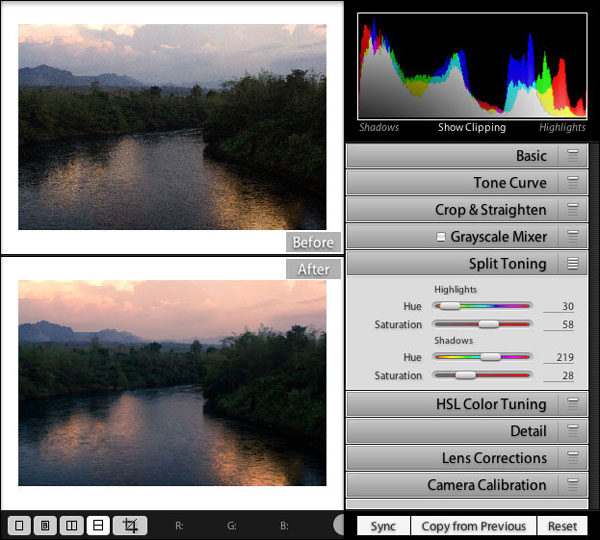
Split Toning, как это следует из названия панели, позволяет произвести сплит-тонирование фотографии — придать разные оттенки светлым частям и теням. Этот эффект можно применять не только к фотографиям в оттенках серого, но и к полноцветным изображениям, что позволяет в некоторых случаях достигать определенного художественного эффекта.
Так, этой фотографии был придан более «закатный» вид за счет соответствующего выбора цветов для сплит-тонирования.
Инструмент под названием HSL Color Tuning позволяет произвести тонкую цветовую коррекцию фотографии, задавая поканальные цветовые сдвиги, яркость и насыщенность. К сожалению, данное средство не работает совместестно с Grayscale Mixer, поэтому тонкая настройка полутоновых изображений с целью имитации определенной пленки недоступна.
В завершение отмечу интересный факт: в панели Camera Calibration выпадающий список профиля камеры предлагает стандартный. ACR 3.1. Это позволяет задуматься — а что лежит в основе Lightroom?Метаинформация
Прежде чем переходить к финальной стадии работы со снимками, имеет смысл выполнить еще одну вспомогательную процедуру — описать кадр: задать название, указать ключевые слова и информацию об авторе. Lightroom поддерживает так называемые теги IPTC, которые позволяют сохранить эти и многие другие сведения с тем, чтобы в дальнейшем можно было просто и эффективно осуществлять поиск среди всего множества фотографий в архиве.
При этом в дальнейшем легко будет отобрать, к примеру, все поездки с родственниками — в их число попадут, ествественно, и киевские фотографии.
Для работы с прочей метаинформацицей — сведениями, описывающими снимок, служит панель Metadata. Выбираем один из режимов работы (Default, Quick Describe, All или Minimal) и задаем значения нужных полей. Введенный набор можно сохранить под собственным именем. Кроме того, панель Metadata в соответствующем режиме отображения позволяет просмотреть параметры EXIF.
Следует отметить, что аналогичный инструментарий по работе с тегами доступен и в Adobe Bridge, но не самом Camera Raw.Результат
Итак, фотографии отобраны, откорректированы и радуют глаз — во всяком случае, при присмотре в Lightroom. Но обработка исходных файлов, очевидно, не является самоцелью, важен результат. Что может предложить в этом плане Lightroom?
При экспорте можно задать формат изображения (поддерживаются JPEG, TIFF, PSD и DNG), цветовое пространство, максимальный размер по горизонтали и вертикали, а также достаточно гибко сформировать имя файла.
Пожалуй, единственное неудобство заключается в том, что при экспорте иерархии нельзя воссоздать структуру в виде папок на диске.
Помимо экспорта в виде графических файлов, Lightroom также поддерживает показ настраиваемого слайд-шоу, прямую печать и создание галерей в HTML и Flash-формате с выбранными параметрами.Лицом к лицу
Какой-же энтузиаст фототехники не любит оценочных тестирований — традиционных мир, кирпичей и прочих высоких материй? Для того, чтобы можно было напрямую сравнить Lightroom и Camera Raw с точки зрения качества выходных файлов, был выбран снимок с обилием мелких деталей, слабоконтрастных переходов и однородных участков. Кадр конвертировался с настройками по умолчанию: баланс белого — As Shot; без экспокоррекции; Sharpen 25 и De-noise 25 в Lightroom, в Camera Raw соответственно Sharpness и Color Noise Reduction.
Открыть результат конвертации Adobe Camera Raw (5,5 мегабайт) Открыть результат конвертации Adobe Lightroom (6,2 мегабайт)
Как можно видеть, результаты отличаются, снимок Lightroom более светлый. Отличие возникает из-за применяемой по умолчанию тоновой кривой. Если же игнорировать эту разницу, то можно заметить, что отличие минимально как по резкости, так и по уровню шумов:



Adobe Lightroom — интересный продукт и как возможный преемник Camera Raw, и как самостоятельная разработка. Конечно, он далек от совершенства: встречаются в достаточно большом количестве нарекания на Windows-версию, иногда медленно работающую даже на достаточно неплохой конфигурации компьютера, а иногда вообще отказывающуюся запускаться. Также можно отметить чрезмерное желание разработчиков принудительно организовать так называемый workflow, а именно не всегда оправданную привязку инструментов к режимам Library и Develop. Тем не менее, несмотря на статус бета-версии, отчетливо прослеживается большой потенциал, и остается надеется, что в конечном итоге фотографы получат новый мощный инструмент, по праву занимающий место на диске (к слову, очень небольшое место — программа компактна, дистрибутив Windows-версии занимает всего 6 мегабайт, а под Mac — 9).
Простые инструменты позволяют сделать фотографии ярче, оживить цвета, скрыть отвлекающие элементы и воплотить любые идеи.
Продвинутое редактирование:
теперь еще проще
Создавайте выразительные винтажные фотографии, пейзажи и портреты с помощью многочисленных стилей, включая стили для любого тона кожи. Функции редактирования Lightroom обеспечивают быструю и точную коррекцию.
Редактирование на любых устройствах
Работайте с фотографиями на любых устройствах — ваши данные сохраняются в облаке и автоматически синхронизируются между мобильными устройствами и ПК. Интеллектуальный поиск упрощает управление фотографиями.
Совершенствование
навыков
Встроенные руководства и подсказки помогут вам освоить дополнительные приемы фотосъемки. Общайтесь и вдохновляйтесь работами других фотографов в сообществе Lightroom.
Для ПК и мобильных устройств
Lightroom — облачный сервис, который предоставляет все нужные инструменты для создания, редактирования, систематизации, хранения и обмена фотографиями на любых устройствах.
Запечатлевайте важные моменты
Простые инструменты позволяют сделать фотографии ярче, оживить цвета, скрыть отвлекающие элементы и воплотить любые идеи.
Продвинутое редактирование: теперь еще проще
Создавайте выразительные винтажные фотографии, пейзажи и портреты с помощью многочисленных стилей, включая стили для любого тона кожи. Функции редактирования Lightroom обеспечивают быструю и точную коррекцию.
Многие начинающие фотографы не понимают, для чего же служит программа Adobe Photoshop Lightroom. Этот программный пакет окажет им неоценимую помощь, поэтому имеет смысл разобраться с тонкостями его применения.
Существуют версии Lightroom для Windows, macOS, iOS и Android (хотя возможности мобильных версий более скудны) в виде автономного приложения стоимостью 149 долларов единократно или с ежемесячной оплатой в размере 9.99 долларов.
Lightroom формирует каталог ваших снимков
Прежде всего, Lightroom упорядочивает в каталог все сделанные вами снимки. Он упрощает импорт, обработку, анализ и хранение тысяч фотографий.
Всякий раз, когда вы делаете новые снимки, вы импортируете их из внутренней памяти камеры или с SD-карты в каталог Lightroom. Снимки сохраняются на жесткий диск в таком формате, чтобы к ним можно было получить доступ из любой программы. В ходе импорта снимков к ним можно добавить ключевые слова, названия, надписи, имена моделей и прочие метаданные для изображений.
После окончания импорта изображений Lightroom позволяет быстро просмотреть их и выбрать из них лучшие. Их можно будет пометить как удачные или плохие, или же оценить их от 1 до 5 звезд. После этого можно будет отфильтровать фотографии по оценке или по любым другим метаданным. Например, можно мгновенно найти все лучшие снимки за определенный год, указав в качестве параметров фильтрации 5 звезд и требуемый год.
Lightroom выгодно отличается мощностью и эффективностью встроенных в него инструментов каталогизации. В то время как такие приложения, как Picasa или Apple Photos, умеют хранить фотографии, у них куда меньше возможностей в плане их сортировки, поиска и разбиения на категории. Скажем, приложение Apple Photos позволяет лишь заносить фотографии в избранное. В нем нельзя ставить им оценки в виде количества звездочек или помечать как плохие. Если вы регулярно делаете большое число снимков, то Lightroom станет бесценным инструментом, позволяющим не запутаться в них.
Обработка изображений в формате RAW
Также Lightroom представляет собой мощный редактор изображений в формате RAW.
Фотографии формата RAW – это изображения без потери качества. Вместо простого сохранения данных в формате JPEG профессиональные фотокамеры записывают всю информацию в файл формата RAW. Эти дополнительные данные обеспечивают гораздо больше возможностей для последующей обработки фотографий.
Если фотография недоэкспонирована, то формат JPEG будет нецелесообразен, но в файле формата RAW все же окажется достаточно информации для улучшения качества снимка.
Фотографии JPEG занимают около 4 Мб, тогда как снимок в формате RAW - 25 Мб.
Это значительная разница в объеме данных, используемых при редактировании снимков.
Если фотоаппарат работает безупречно, то можно обойтись одним форматом JPEG, но профессиональные фотографы все же используют файлы RAW, поскольку они гораздо более гибкие и дают больше возможностей по корректировке недостатков снимков.
Разумеется, Lightroom также умеет выполнять простые операции редактирования, такие как настройка цветности, контраста и очистка мутных участков фотографии. Если не требуется сложное редактирование, то Lightroom вполне сойдет для данной цели. В нем проще разобраться, чем в Photoshop, и присутствует куда больше функций, чем в Picasa или в Apple Photos.
Если вы делаете снимки в формате RAW, то приложение Lightroom – наилучший выбор для их редактирования: оно просто в использовании и предоставляет широкий набор возможностей.
Экспорт и печать снимков
Наконец, Lightroom успешно обеспечивает экспорт фотографий. Он умеет оперативно конвертировать файлы RAW в формат JPEG, а затем загружать их в социальные сети, сохранять на жесткий диск, печатать изображения с надлежащим качеством, а также преобразовывать их коллекцию в веб-галерею или книгу.
Lightroom – это полноценная цифровая фотолаборатория. Если вы всерьез увлекаетесь фотосъемкой, то данная программа окажет вам неоценимую помощь.
Единственный используемый в недорогих цифровых камерах формат JPEG не только привносит в изображение артефакты, но и ограничивает возможность ретуши снимков. Обладатели более продвинутых моделей имеют возможность сохранять снимки в формате RAW, который благодаря некоторой "избыточности" позволяет "вытягивать" неудачные кадры — в определенных пределах, конечно, однако с гораздо лучшим результатом, чем достижим в случае с JPEG — путем корректировки экспозиции, баланса белого и ряда других параметров, настраиваемых обычно перед съемкой, а не после нее. Такая обработка выполняется чаще всего при помощи приложений, поставляемых в комплекте с камерой и учитывающих специфику версии формата RAW от конкретного производителя. До недавнего времени единственной универсальной альтернативой был пакет Apple Aperture. С появлением Adobe Photoshop Lightroom у профессионалов и любителей появился выбор.
Присутствие слова Photoshop в названии отнюдь не означает, что Lightroom — некий add-on. Это вполне самостоятельный продукт, призванный облегчить и упорядочить производственный процесс на стадии post-production, упрощая фотографу решение рутинных, повторяющихся от снимка к снимку задач и давая возможность сосредоточиться на творческих аспектах.
Весьма существенное отличие от используемого производителями камер подхода File Browser + Tools состоит в том, что Lightroom в процессе "импорта" формирует базу данных, где сохраняются все впоследствии редактируемые параметры снимков, а также информация о местонахождении оригинала. Такой подход, свойственный каталогизаторам, имеет ряд преимуществ: ускорение операций над свойствами объектов (в данном случае — метаданные EXIF и IPTC), отсутствие необходимости в постоянной физической доступности всех файлов коллекции, возможность эффективного доступа к дополнительным данным (списку вносимых изменений, шаблонам и т. п.). Другая важная особенность — единый подход к хранению и обработке вне зависимости от формата исходных изображений, хотя в случае с RAW результат будет лучше.
На приведенной выше иллюстрации включен фильтр, ограничивающий выборку снимками с рейтингом "3 only", имеющими при этом красную, желтую, либо синюю метку; состояние флажкового статуса во внимание не принимается. Значок "+/-" в правом нижнем углу первого и последнего снимков указывает, что в базе данных Lightroom сохранены параметры недеструктивной коррекции изображения (см. иллюстрации ниже). Серый кружок в правом верхнем углу первого и третьего снимков указывает, что они включены в Quick Collection.
Некоторые инструменты Library (слева) и Develop (справа)Вопрос о технике цветокоррекции слишком объемен, чтобы затрагивать его в подобной статье, поэтому ограничимся ссылкой на руководство, с помощью которого даже дальтоник (это реальный случай, не шутка) может добиться впечатляющих результатов: "Professional Photoshop: The Classic Guide to Color Correction" by Dan Margulis. Правильная калибровка устройств отображения и печати, как и согласование цветовых профилей — также отдельная большая тема. Однако эти и другие важные аспекты ретуши фотографий при всем своем влиянии на конечный результат в общем-то не связаны с выбором инструмента для потоковой недеструктивной обработки снимков. Подробно останавливаться на каждой из многочисленных функций раздела Develop нет смысла, самостоятельное впечатление о них можно составить, скачав полнофункциональную 30-дневную версию по следующей прямой ссылке (размер файла 45 Мб). На сайте Adobe также доступны видеорекомендации (уже более 20) по различным аспектам эффективного использования Lightroom, например по интеграции с Adobe Photoshop.
Если предлагаемого Lightroom набора средств недеструктивной обработки окажется недостаточно (а такое вполне возможно в тех редких случаях, когда необходима избирательная правка отдельных областей), выбранный снимок можно открыть во внешнем растровом редакторе (по умолчанию, конечно же, подразумевается Photoshop CS2, но можно указать в настройках путь к другому приложению). Предварительно потребуется принять решение, какой файл будет редактироваться: оригинал, копия или копия с применением сделанных в Lightroom изменений. К файлам RAW- и DNG-форматов применим только последний вариант. Если для сохранения отредактированного в Photoshop CS2 изображения выбран формат PSD, следует использовать опцию Maximize PSD File Compatibility во избежание проблем с импортом файла в Lightroom.
По части системных требований можно сказать, что производительность ноутбука PM-1.5 Ghz/768 Mб оказалась вполне приемлемой, однако для параллельной работы в Photoshop CS2 крайне желателен больший объем памяти либо потребуется тонкая настройка приложений и системы в целом во избежание задержек, связанных с частым обращением Windows к файлу подкачки.
- мощный инструментарий;
- хорошо продуманный и внешне удачный интерфейс;
- хорошая интеграция с Adobe Photoshop;
- более удобная организация работы по сравнению с "родными" решениями от Canon, Nikon и др.
Краткое резюме: финальная версия продукта избавилась от выявленных на этапе бета-тестирования проблем со стабильностью и в целом оставляет весьма приятное впечатление.
Если вы фотографируете на камеру смартфона, то наверняка уже имели опыт использования приложений под Android или iOS для быстрой обработки растровых изображений в пути. Если такого опыта нет, то почему бы не воспользоваться разработками Adobe для обработки и редактирования растровых изображений на смартфонах: Lightroom и Photoshop Express, работающими под операционными система iOS и Android, а также Photoshop, работающим на планшетах iPad с версией iOS 13.4 и выше. Программа полностью переведена на русский язык с прошлого года.

Все три приложения используют облачный сервис Adobe Creative Cloud, где можно хранить обработанные изображения, а в некоторых случаях и работать с ними, используя разные устройства. Это означает, что, вернувшись домой, вам не нужно перекидывать файлы со смартфона в настольный ПК, они будут доступны из облака.
Стоит отдельно отметить, что организовано прямое взаимодействие между двумя версиями Photoshop для ПК и для iPad. То есть, начав проект дома, его можно продолжить в пути уже на планшете, через облачный сервис.
Рассмотрим в деталях эти приложения и попробуем провести пошаговую обработку обычной фотографии под выдуманное нами задание. Оценим интерфейс, функциональность, отличия платной версии и опробуем облачный сервис.
Adobe Photoshop Express для Android
Приложение Adobe Photoshop Express можно скачать в Play-маркете, и после установки сразу приступить к делу. Для начала оценим бесплатную версию, а потом активируем платную подписку и сравним, что изменится (и поймем, нужно ли это). При первом запуске нас встречает коротенькая визуализированная презентация, которая рассказывает новому пользователю о приложении и его возможностях.
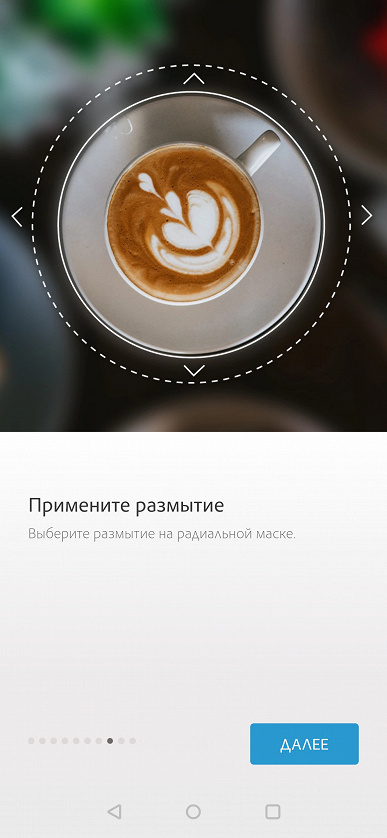
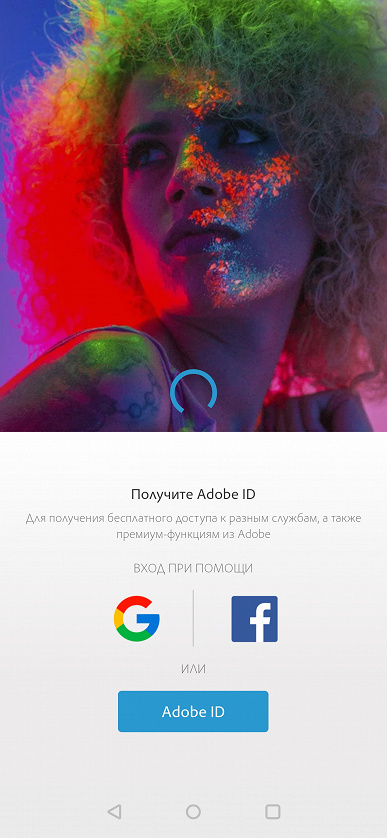
Затем вам нужно будет авторизоваться. На выбор есть три способа: учетная запись Google, Facebook или Adobe ID. После вы можете сразу приступать к работе с фотографиями.
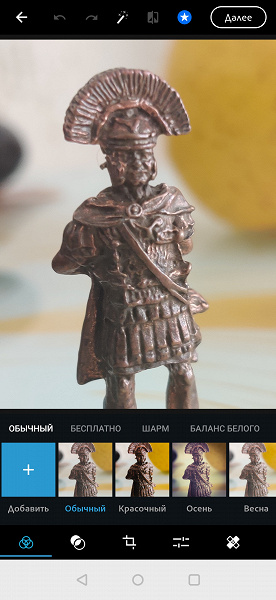
Интерфейс обустроен таким образом, что вы не сможете в нем потеряться. Идеология интерфейса состоит в пошаговом выполнении всех операций. В верхней части у вас есть функция показать оригинал, авто-улучшение, отмена действия и повтор действия.
Стоит отметить, что все функции, доступные только по подписке, отмечены звездочкой. В основном это распространяется на определенные стили, профили, но и на некоторые конкретные инструменты тоже.
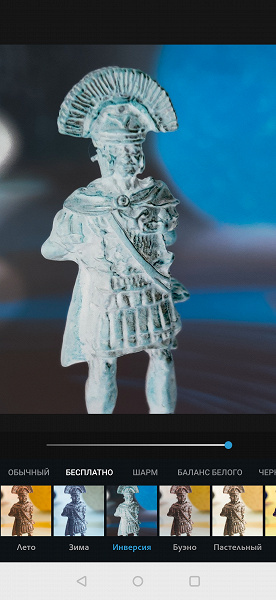
В нижней части расположена линейка из пиктограмм, обозначающих девять разделов. В каждом разделе сгруппированы различные инструменты, которые изменяют изображение. Первый раздел отвечает за цветокоррекцию. При выборе эффекта можно настроить его интенсивность ползунком, который возникает чуть выше. Все эффекты также разделены на небольшие подгруппы, а премиальные эффекты обозначены белой звездой на синем круге в углу пиктограммы эффекта.
Второй раздел отвечает за наложение стилистического слоя, прозрачность которого можно регулировать ползунком. Ассортимент впечатляет (более 50 вариантов).
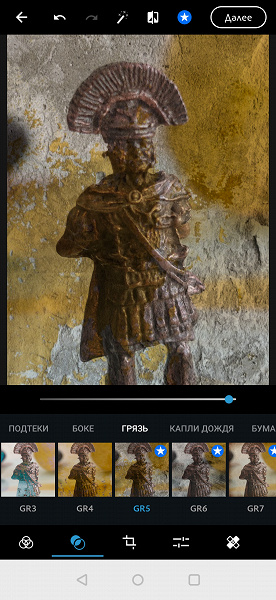
Третий раздел — выбор размера фотографии. Стоит отметить, что в приложении есть заранее настроенные форматы для всех популярных социальных сетей, чтобы ваша фотография при публикации получилась максимального качества и без неожиданных черных полос сверху или по бокам. При желании можно настроить свое разрешение.
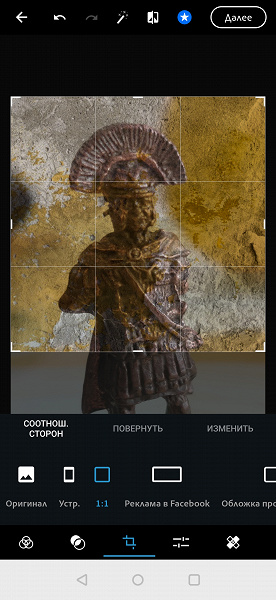
В четвертом разделе можно изменить резкость, размытие, добавить виньетирование, подстроить цветовую тональность изображения. При наложении размытия можно выбрать степень и область с радиусом или по всей площади кадра.
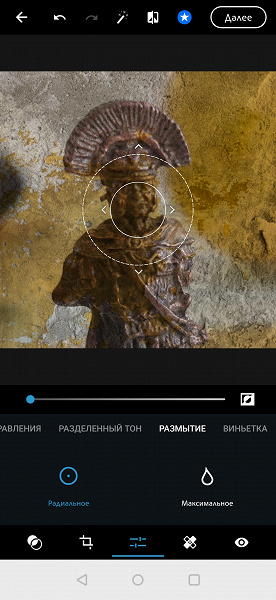
Далее идет раздел, который позволяет воспользоваться функцией авто-корректировки дефектных участков на фото. Ползунком можно изменить область действия алгоритма усреднения.
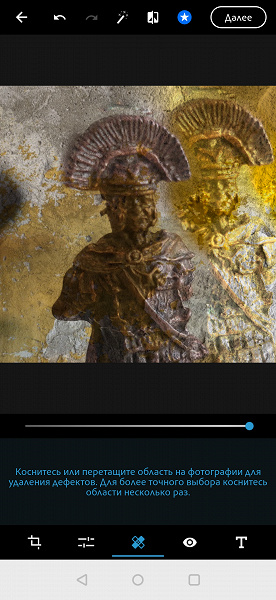
Следующий раздел позволит убрать эффект красных или засвеченных глаз от вспышки.
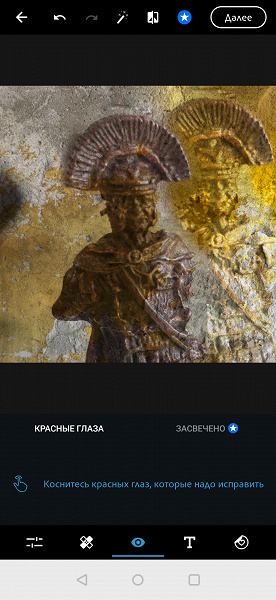
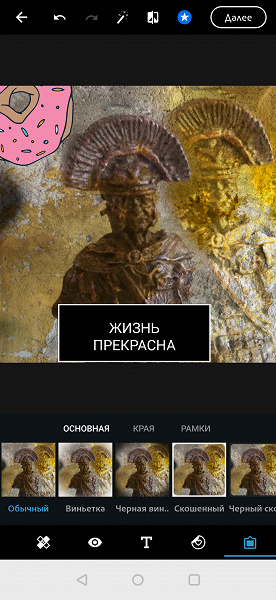
Текст перетаскивается пальцем по области фотографии. Для его изменения, растяжения или поворота нужно выбрать одну из пиктограмм с изображением действия.

Предпоследний раздел — раздел с наклейками. Тут доступен целый набор стикеров с различными изображениями, чтобы можно было украсить фото, превратив его в открытку или в плакат.
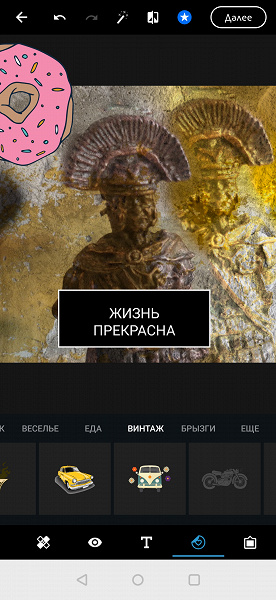
Последний раздел позволяет выбрать рамку или оформить края фотографии, выбрав один из множества вариантов стилизации под бумажные фото или паспарту для иллюстрации.
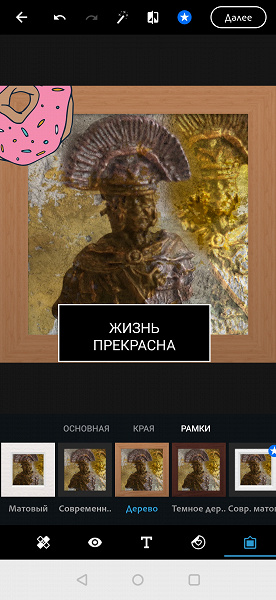
После завершения работы с фотографией в правом верхнем углу необходимо нажать «Далее». Откроется новое окно, в котором вы можете наложить штемпель, указывающий, что фото обработано в PS Express, выбрать свой собственный водяной знак или создать его, проверить и при необходимости изменить разрешение обработанного изображения и степень его сжатия.
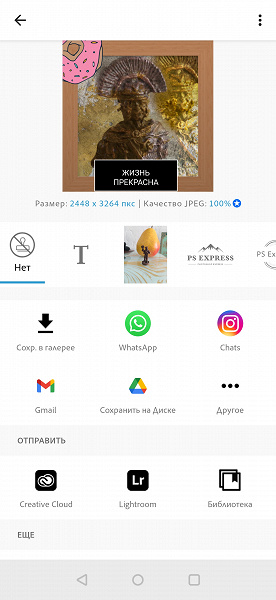
Свой водяной знак можно загрузить на устройство и настроить его расположение, яркость, размер и т. д.
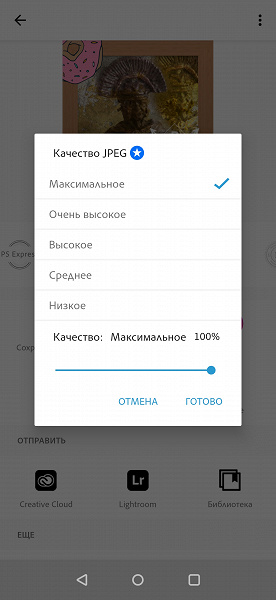
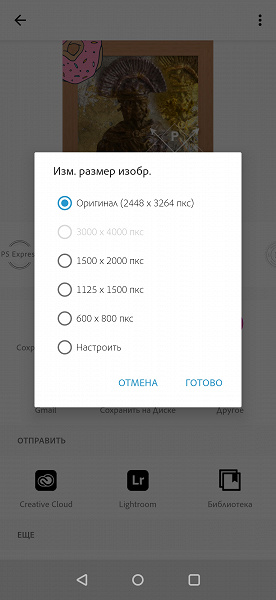
Использование загрузки в Creative Cloud позволяет работать с изображениями с разных устройств: например, начать на смартфоне в дороге, а закончить уже дома на настольном ПК. В бесплатной версии облако недоступно.
Adobe Lightroom для Android
После установки приложения при первом запуске вас также встретит небольшая презентация, которая кратко расскажет о возможностях Adobe Lightroom и предложит авторизоваться. Как и в Photoshop Express, функции по подписке выделяются белыми звездами в синем круге. Здесь преобладают скорее платные инструменты, чем профили или стили.
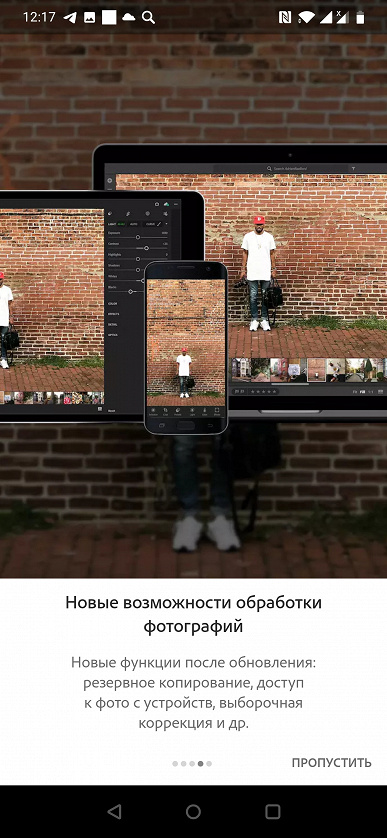
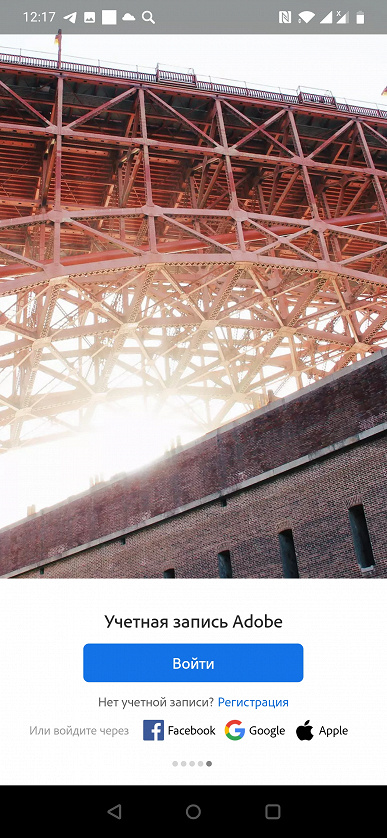
После этого вас встретит окно для выбора фотографии для дальнейшей работы. Если вы ранее выбрали экспорт проекта в Lightroom, то ваша фотография будет видна в нижней части экрана.
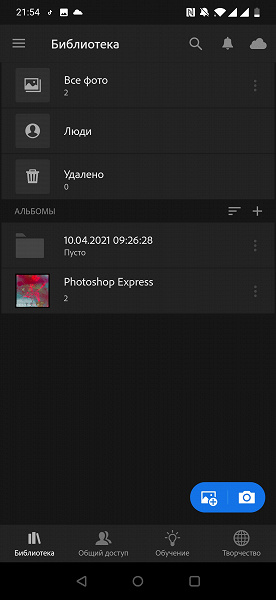
Если коснуться фото, то мы перейдем в режим редактирования. Интерфейс и структура меню аналогичны Photoshop Express, поэтому перейдем к описанию разделов и их функциональных возможностей.
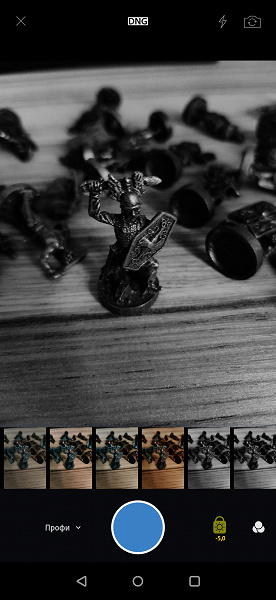
Во время тестового периода вам доступны все те функции, что доступны пользователю, который оплатил подписку.
Одна из важных и интересных платных функций — возможность создавать маску, на которую можно в дальнейшем наложить эффекты поверх. Для того чтобы создать маску, нужно зайти в «Выборочно» и в левом верхнем углу нажать на белый плюс в синем круге. В небольшом меню можно выбрать тип маски, а затем наложить ее на изображение. Далее выбираем эффекты, которые вы хотите наложить. В нашем случае самой интересной и наглядной маской будет градиент.
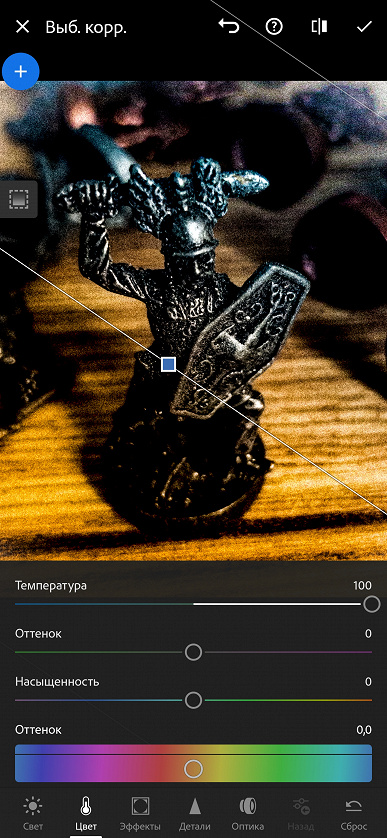
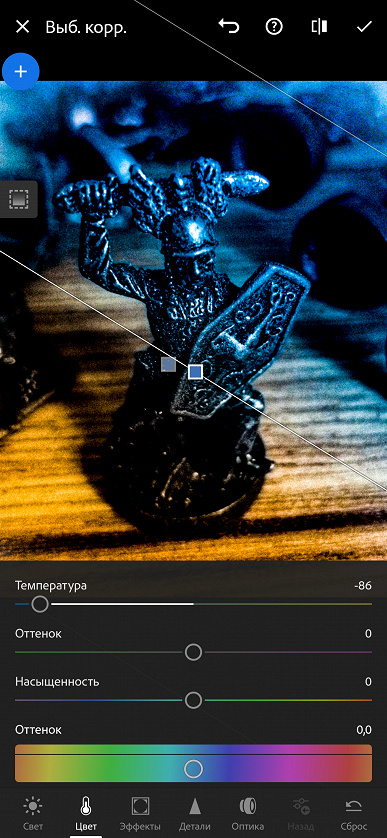
Следующий инструмент называется «восстановление». Пользователь выбирает область изображения, в которой есть лишний объект, а затем выбирает для образца часть, где нет лишних объектов. В результате c картинки можно удалить, например, шрамы на коже, провода линии электропередачи и т. д.
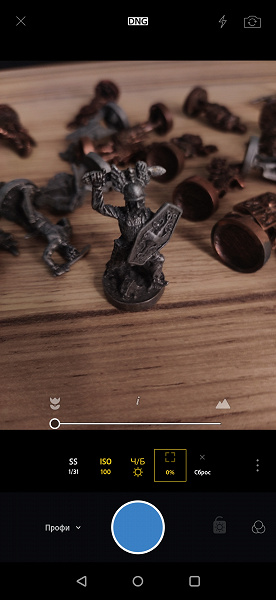
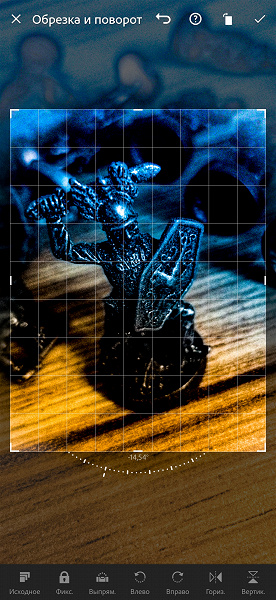
В разделе профилей есть набор разного типа комплексных вариантов обработки изображений со стилизацией под различные темы.
Далее есть инструмент полностью автоматической обработки исходного изображения.
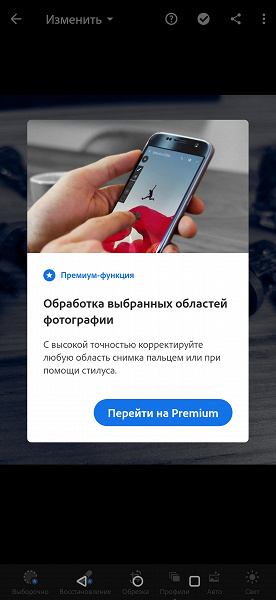
Пиктограмма «Свет» открывает доступ к тонкой настройке экспозиции, контрастности, светлых областей, теней, белых и черных участков.
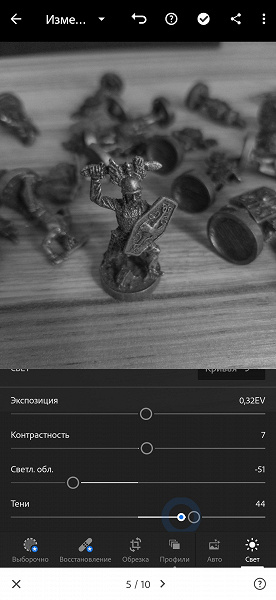
За пиктограммой «Цвет» скрывается доступ к тонким настройкам цветовой температуры, насыщенности, красочности, баланса белого, цветокоррекции и смешения цветов.
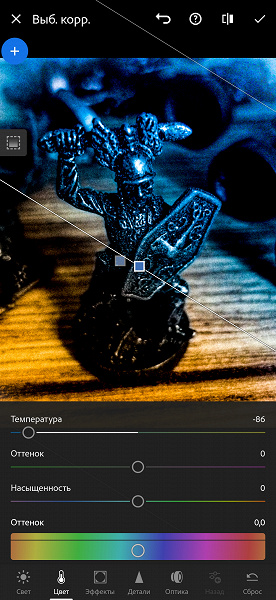
В разделе «Эффекты» можно изменить текстуру, четкость, настроить дымку и виньетирование, а также еще ряд параметров, влияющих на восприятие.

В разделе «Детали» можно изменить резкость, уменьшить шумы и прочее.
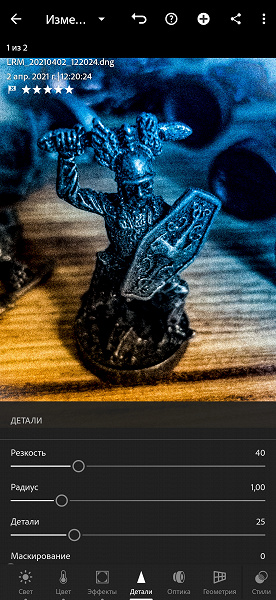
В разделе «Оптика» доступна коррекция дисторсии и удаление хроматических аберраций объективов.

В разделе «геометрия» вы сможете растянуть или сжать изображение, изменить центр или создать глубину изображения.
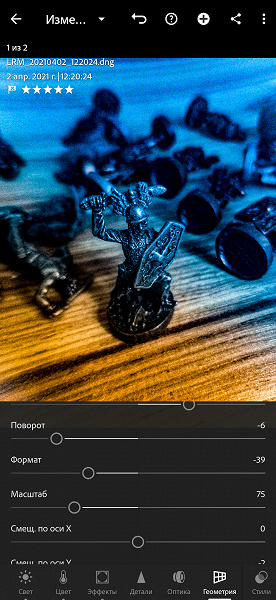
В разделе «Стили» можно выбрать и применить один вариант из ряда комплексных преобразований, меняющих восприятие фотографии. Например, можно выбрать высокую контрастность и детализацию или матовый стиль.
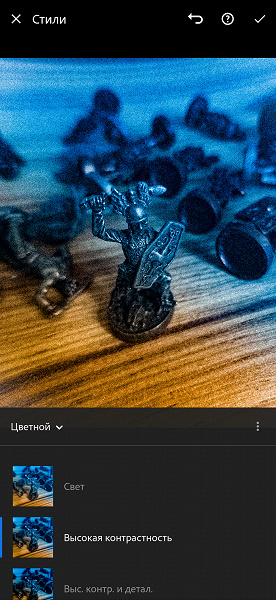
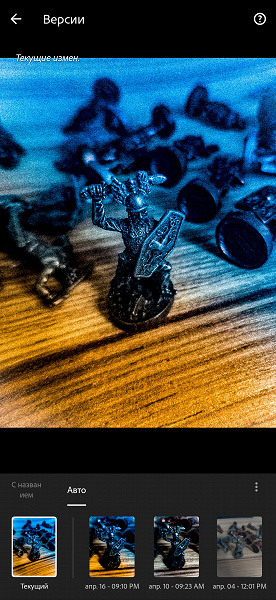
За пиктограммой «Версии» доступен список созданных вариантов обработки изображения.

При желании, всю проделанную работу можно сбросить до определенного сохраненного этапа, нажав пиктограмму «Сброс».
После завершения всех манипуляций над изображением вы можете поделиться своей работой в мессенджерах и соцсетях, нажав на значок в правом верхнем углу. Изображение обрабатывается, сохраняется и отправляется в формате JPEG.
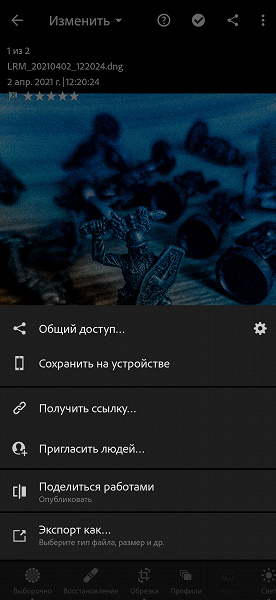
При нажатии на три точки в углу экрана вы сможете экспортировать изображение в Adobe Photoshop Express, отобразить гистограмму, подробную информацию о изображении, сохранить свои действия в свой «стиль», временно скопировать и позже применить настройки обработки и начать слайд-шоу всех ваших работ.
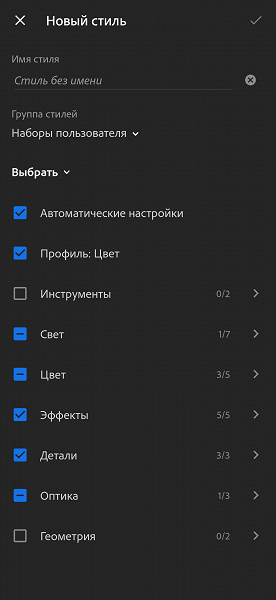
В разделе «Обучение» можно выбрать понравившеюся работу и повторить собственноручно все этапы для создания финального продукта. Это очень полезно, если хотите освоить основные функции для обработки изображения или если хотите подсмотреть интересную идею, прием или задумку другого автора.
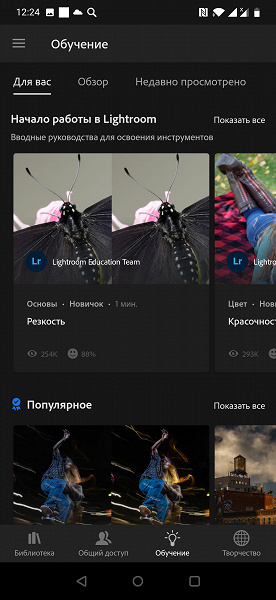
При желании на автора можно подписаться и следить за его публикациями.

В разделе «Творчество» на главном экране при просмотре работ других пользователей вы сможете увидеть, как было «до» и «после», как автор поэтапно редактировал фотографию, и сможете сохранить профиль финальных настроек и пользоваться ими в своих работах.

Заключение
Нетрудно заметить, что приложения Photoshop Express и Lightroom дополняют друг друга, при этом единая идеология в интерфейсах позволяет, освоив один продукт, легко перейти к использованию другого.
Удобно, что новичку дается возможность полноценно опробовать оба приложения в течение недели без необходимости принимать решение о покупке сразу. Пользователь может спокойно освоить интерфейс и поработать со всеми возможностями, чтобы решить, подходит ли инструмент под задачи. При этом остается возможность использовать бесплатные версии, но с ограниченным набором функциональных возможностей. Так, минимальное сжатие JPEG будет 75%, не будет доступна функция наложения масок для Lightroom, нельзя будет изменять геометрию картинки и закроется доступ к некоторым фильтрам. Для Photoshop Express минимальное сжатие JPEG тоже будет равно 75%, выключится функция точечного «умного» удаления лишних объектов, закроется доступ к некоторым эффектам во многих разделах. Но при всем этом у вас остаются главные инструменты обработки: настройка резкости/размытия, температуры, цветокоррекция и наложение разнообразных эффектов.
Adobe Photoshop Express — это интересный редактор. Он привлекает простотой использования и богатым выбором эффектов для обработки изображения, которые можно накладывать друг на друга и сразу видеть, что меняется от ваших действий. И это затягивает. Наличие готовых шаблонов для изображений подо все популярные социальные сети — неоспоримый плюс. Вы можете делать свои мемы с подписями буквально на ходу. Вы также можете оперативно подготовить картинку для публикации с минимальным сжатием и сразу опубликовать в несколько соцсетей, не выходя из приложения, при этом не подглядывая в сторонние источники или справочники для выбора правильного разрешения для той или иной сети. Соответственно, нужно будет сохранять каждый раз изображение с новым разрешением.
Данное приложение — это хороший инструмент для решения конкретной задачи: индивидуальной обработки изображений для дальнейшей публикации в интернете.
Adobe Lightroom — это творческая экосистема художников и не менее мощный инструмент, но уже для обработки серии фотографий, сделанных в одном месте, в одно время, в одном стиле. По сравнению с братом Photoshop Express, Lightroom акцентируется на социальном взаимодействии между пользователями, а инструменты заточены больше на потоковую обработку фотографий в одном стиле, в то время как Photoshop Express — это, скорее, индивидуальная обработка.
В Lightroom вы можете заниматься не только обработкой фотографий, но и просмотром других авторских работ, при этом обучаться и поэтапно узнавать, как делать такие фотографии. При желании можно копировать чужие «стили» и тут же применять их на своих работах. Также можно самому начать публиковать свои работы в открытом доступе или для личного творческого портфолио.
Данная пара приложений хорошо дополняет друг друга, но и поодиночке они прекрасно справляются и выполняют свои задачи: Adobe Photoshop Express — хорошо оснащенный редактор для индивидуальной обработки фотографий, Lightroom — площадка для публикации фотографий и потоковой обработки, для получения вдохновения от других пользователей и новых знаний.
Бесплатная версия приложений обеспечивает необходимым минимумом для стандартной обработки изображений, но при ежедневном использовании и большой фантазии можно многое придумать, играясь с функцией «Геометрия» или с наложением маски-градиента. Если же вам требуется площадка для творчества и всевозможные инструменты для обработки и преобразования фотографий во что-то иное, то стоит задуматься о платной подписке.
Читайте также:




